
Selles juhendis kirjeldatakse BitLockeri krüpteerimise eemaldamise meetodeid Windowsi 10 ketta eemaldamise meetodeid. Kui avate plaadi sisu, puudub juurdepääs, ei ole juurdepääsuklahvi, kahjuks on ainus meetod puudega BitLocker - selle ketta vormindamine andmete kadumisega.
BitLockeri krüpteerimise eemaldamine kettalt või flash-draivist
Esiteks, umbes ühe hetke hetkeks mõned sülearvutid ja arvutid eelnevalt installitud Windows 10. Need võivad olla vaikimisi "Device Encryption" funktsioon, mis ei ole välja lülitatud nii käsitsi lubatud krüpteerimise bitlocker. Kui süsteemi ketas on ostmisel krüpteeritud, järgige krüpteerimist, järgige neid samme (mitte mis tahes Windows 10-s olevad arvutis olevad elemendid):
- Mine parameetrid - uuendada ja turvalisust.
- Vasakul menüüs valige "Seadme krüpteerimine" ja eraldage seadme krüpteerimine.
- Samuti võib parameetrites leida "seadme krüpteerimist" toodet - süsteem - süsteemi kohta.
Kui teil on vaja keelata BitLocker ketta või mälupulga jaoks, on sammud järgmised sammud:
- Explorer, paremklõpsake krüpteeritud ja lukustamata kettal, valige "BitLocker Management". Ka BitLockeri parameetrites saate läbi juhtpaneeli - BitLockeri krüpteerimise kaudu.
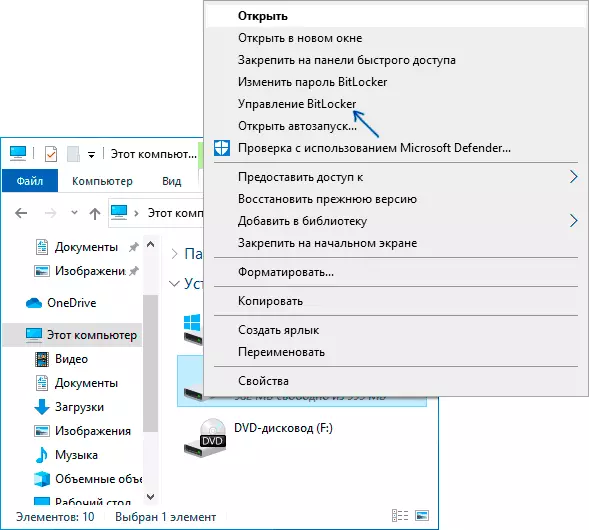
- Leia oma ketta nimekirjas ja klõpsake "Keela BitLocker" (administraatori õigused on vaja arvutis).
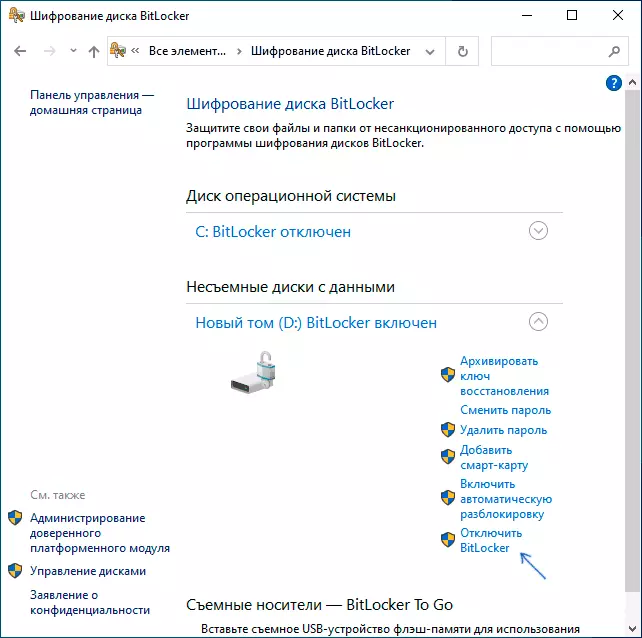
- Kinnitage BitLockeri seiskamine.
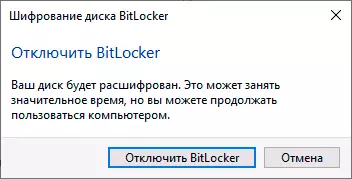
Arvama, et BitLockeri ketta dekodeerimisprotsess võib võtta pikka aega, kuni mitu tundi, eriti aeglaseks ja valmis HDD-de jaoks - ärge käivitage protsessi sülearvutist akult või arvutis, kui see on vajalik lähedal tulevik.
BitLockeri väljalülitamine - Video juhendamine
Loodan, et materjal oli kasulik. Kui küsimused jäid - küsi kommentaarides, püüan aidata.
